WPAdverts:ジモティーのようなサイトを構築できる
最近、テレビ CM で見かけるようになった「ジモティー」。
Web サービスの一つですが、分類上としては「クラシファイドサービス」となります。
クラシファイドとは、Wikipedia から引用すると以下のように定義されています。
クラシファイド(classifieds) とは、目的や地域によって分類された募集広告や告知を、一覧形式で掲載する広告媒体。
企業などによる一般的な宣伝広告とはことなり、個人を中心にだれでも手軽に広告掲載できることが多く、広告掲載料は無料もしくは安価で、原稿作成も自由で単純なことが多い。
クラシファイド広告の一般的な取り扱いカテゴリには、物品(あげます・ください、売りますなど)、不動産、求人、中古車、イベント、出会い、サービスなどがある。
クラシファイド – Wikipedia
https://ja.wikipedia.org/wiki/%E3%82%AF%E3%83%A9%E3%82%B7%E3%83%95%E3%82%A1%E3%82%A4%E3%83%89
これを読んで、クラシファイドサービスを構築・運営したいと思った方も居るでしょう。
そのような時に便利な WordPress 用プラグインがあります。
それは「WPAdverts Classifieds Plugin」です。
そのインストール手順から日本語化・使い方と設定などを解説していきます。
WPAdverts Classifieds Plugin
WPAdverts Classifieds Plugin は、「ジモティー」のようなクラシファイドサービスを構築できます。
管理者以外でも、(有料または無料で)広告の投稿(編集・削除も可)ができて、
リストの一番上に常に表示される広告も掲載できます。
ユーザー登録せずに広告を投稿することもできます。
投稿された広告は、即時公開されますが、管理者の承認を経て公開することもできます。
広告には、有効期限を設定できます。
デフォルトでは、広告料の徴収には、銀行振込または現金支払いが可能で、
広告料の支払い履歴も管理できます。
広告の詳細ページに連絡先情報だけでなく、問い合わせフォームも表示できます。
広告の閲覧・投稿・編集・削除や広告の閲覧(グリッドを表示も可)と検索できるショートコードや広告用のカテゴリーウィジェットと最近公開された広告を表示するウィジェットもあります。
記事を作成もしくは更新時点でのバージョン:v 1.1.1
マルチサイトでの利用:可
インストール手順
下記の URL から ZIP ファイルを入手して、管理画面からアップロードして有効化するか
WPAdverts Classifieds Plugin – WordPress.org
もしくは、WordPress.org の公式プラグインディレクトリにリリースされているので、
管理画面から入手できます。
ダッシュボードから「プラグイン」メニューの「新規追加」を選択し、
プラグイン追加画面右上の検索窓に「WPAdverts」と入力します。
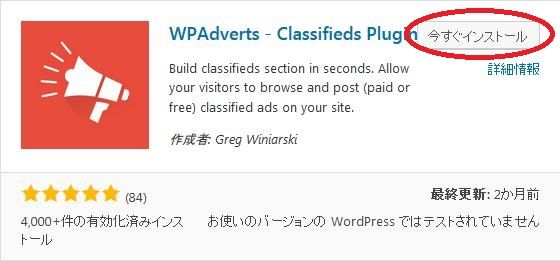
検索結果の一番左上に表示されると思うので、「今すぐインストール」をクリックします。
インストールが完了したら、プラグインを「有効化」します。
プラグインのインストールに慣れていない方は、
下記の記事にて詳しく解説していますので、御覧ください。
WordPressプラグインのインストール手順を解説 – WordPress活用術
日本語化
WPAdverts を有効化した際に日本語化されない場合には、
日本語化用の言語パックを translate.wordpress.org から入手できる場合があります。
WordPress と関連プロジェクト(テーマ・プラグイン)用の翻訳プラットフォームとして、
translate.wordpress.org (GlotPress) が導入されています。
※ボランティアで翻訳されている場合が多いので、
全てのプラグインで、必ずしも日本語化用の言語パックが用意されているわけでは無いです。
また、用意されていても 100% 翻訳されている保証もありません。
日本語化用の翻訳ファイルの探し方は、下記の記事を参照してください。
WordPress公式での日本語化用の翻訳ファイルの探し方 – WordPress活用術
専用メニュー
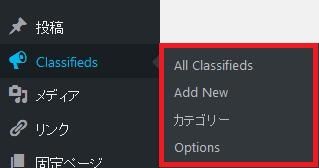
ダッシュボードの「投稿」メニューの下に「Classifieds」が追加されています。
使い方(各種設定)
Core Options
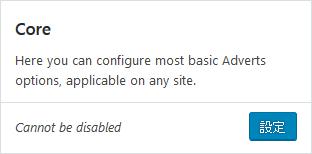
共通設定
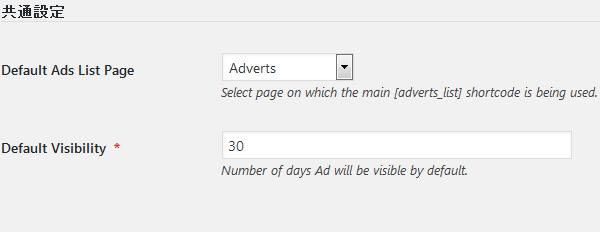
- Default Ads List Page
[adverts_list]ショートコードが使用されているページを指定します。 - Default Visibility
広告が表示されるデフォルトの日数を設定します。初期値:30
Defaults Values For [adverts_list]
ショートコード[adverts_list]を使用する際のデフォルトの設定ができます。
ショートコードでのパラメーター設定で制御可。
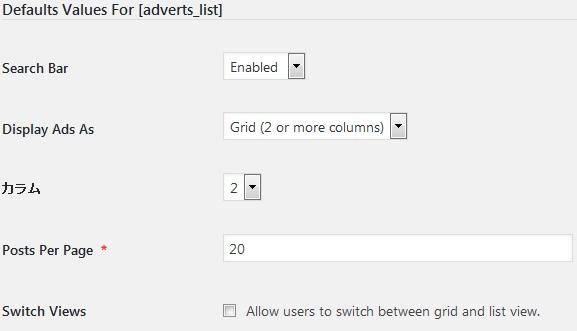
- Search Bar
広告を検索できる検索フォームを表示するかどうか。 - Display Ads As
広告の表示形式(グリッドかリスト)を設定します。 - カラム
グリッド形式を選択した際のカラム数を指定します。初期値:2 - Posts Per Page
1 ページあたりの広告表示件数を指定します。初期値:20 - Switch Views
グリッドビューとリストビューの切り替えできるようにするかどうか。
Currency Settings
使用する通貨を選択します。日本円も設定可。
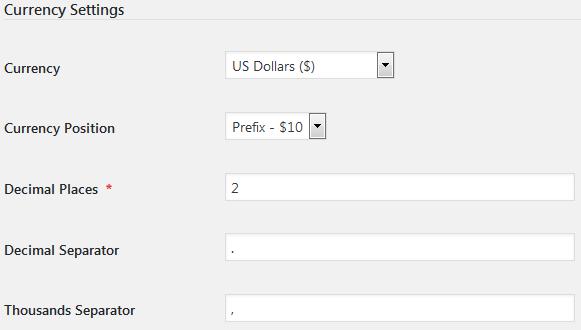
- Currency
通貨を選択します。 - Currency Position
通貨記号の表示位置(金額の前から後ろ)を指定します。 - Decimal Places
小数点以下の桁数を指定します。 - Decimal Separator
小数点区切り文字を設定します。 - Thousands Separator
3 桁ごとの区切り文字を設定します。
Payments
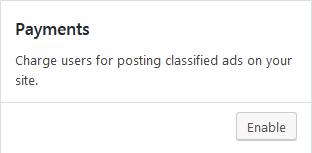
広告料の設定と支払いに関する設定ができます。
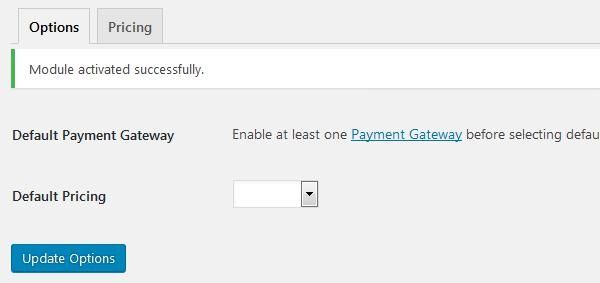
有効可時に支払い方法が有効になっていないと上のような画像が表示されます。
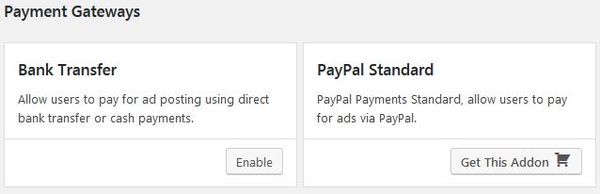
無料で選択できる支払い方法は「Bank Transfer」です。
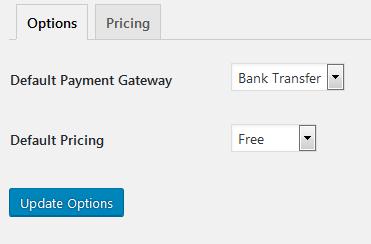
「Bank Transfer」が有効になっているとデフォルトの支払い方法として設定できます。
- Default Payment Gateway
デフォルトの支払い方法を選択します。 - Default Pricing
デフォルトの広告料を選択します。
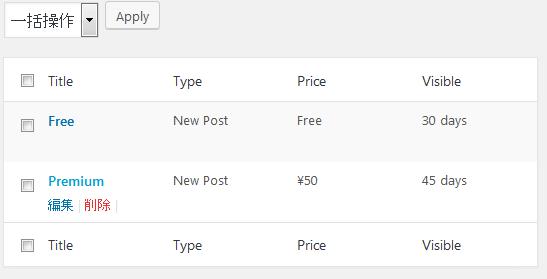
広告料設定の一覧画面。
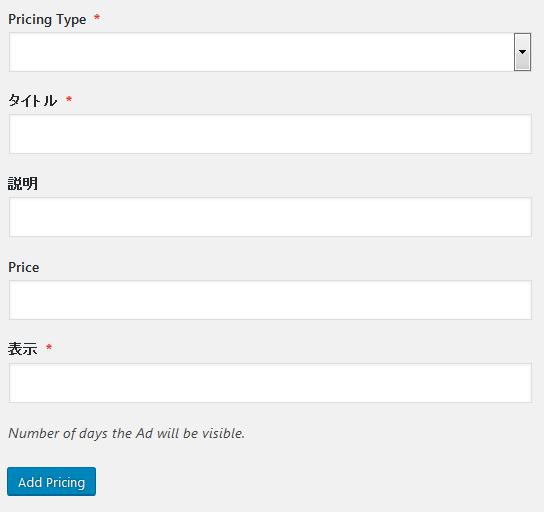
広告料設定の追加画面。
- Pricing Type
価格設定タイプを選択します。 - タイトル
タイトルを入力します。 - 説明
説明を入力します。 - Price
広告料を入力します。 - 表示
広告を表示する日数を設定します。
「*」が付いてる項目は、必須項目です。
Featured Ads
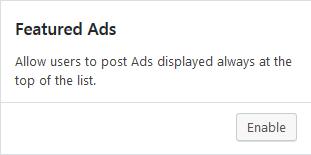

リストの一番上に常に表示される広告を掲載したい場合に有効化します。
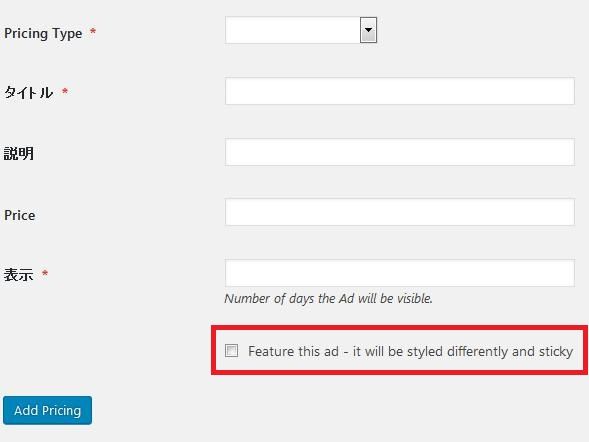
有効化すると広告料設定画面にチェックボックスが追加されます。
Contact Form
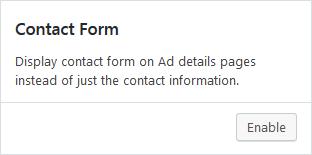
広告の詳細ページに問い合わせフォームを表示したい場合に有効化します。
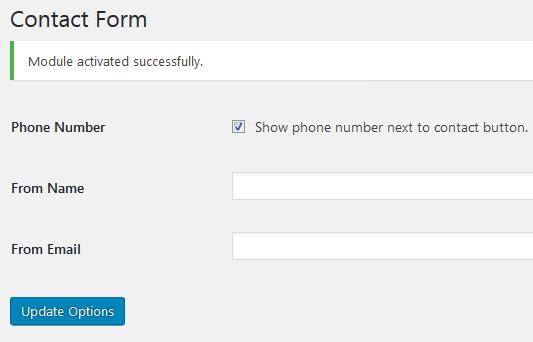
- Phone Number
連絡先ボタンの隣に電話番号を表示するかどうか。 - From Name
Fromヘッダーに表示する名称を入力します。 - From Email
Fromヘッダーに表示するメールアドレスを入力します。
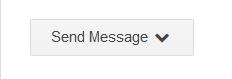
広告の詳細ページで上のような画像が表示されているので、クリックします。
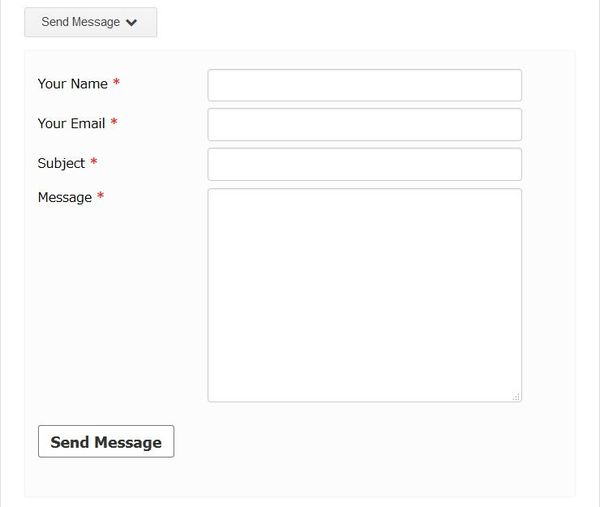
そうすると入力フォームが表示されます。
Bank Transfer
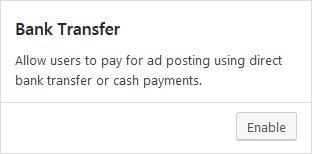
広告料の支払いとして銀行振込または現金支払いを使用したい場合に有効化します。
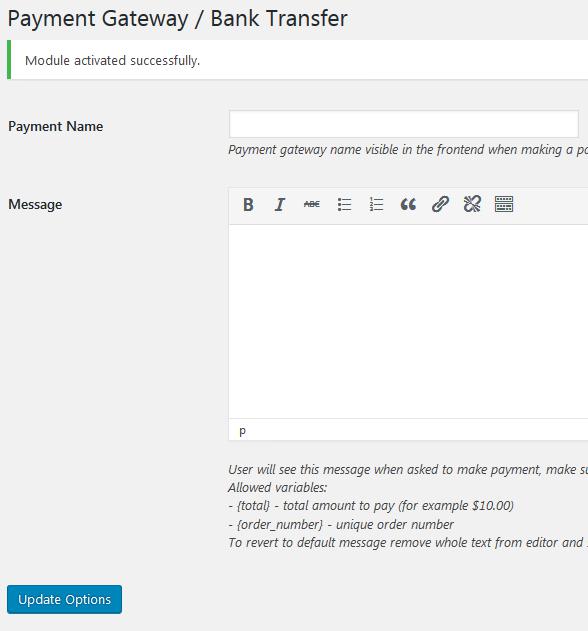
- Payment Name
支払時にフロントエンドに表示される支払いゲートウェイ名を入力します。 - Message
広告料の支払い手順を記載します。
ショートコード
[adverts_list]
https://wpadverts.com/documentation/creating-ads-list-adverts_list/
広告一覧を表示させたい場合には、上のショートコードを使用します。
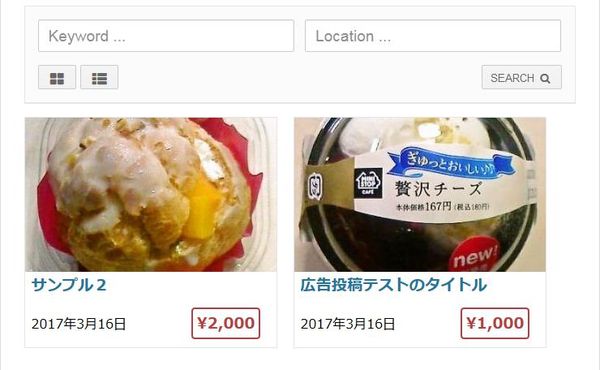
表示させると上のような感じで表示されます。
[adverts_categories]
https://wpadverts.com/documentation/displaying-categories-adverts_categories/
広告のカテゴリをグリッドで表示したい場合には、上のショートコードを使用します。
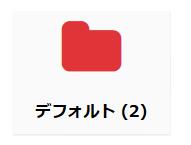
表示させると上のような感じで表示されます。
[adverts_add]
https://wpadverts.com/documentation/allow-users-to-post-ads-adverts_add/
広告登録フォームを表示させたい場合には、上のショートコードを使用します。
管理人などを含む登録済みユーザーと未登録の訪問者が広告の投稿ができます。
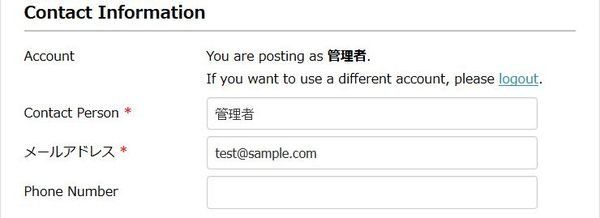
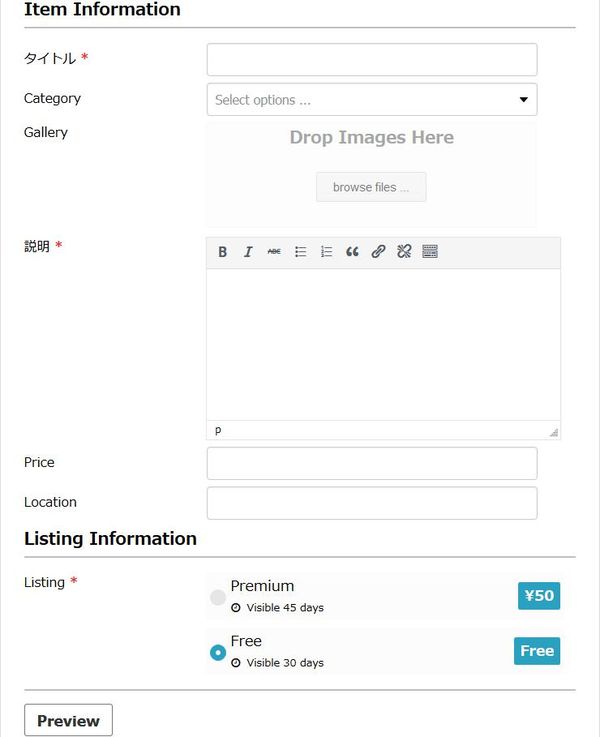
表示させると上のような感じで表示されます。
入力が終わったら、「プレビュー」ボタンをクリックして表示内容を確認します。
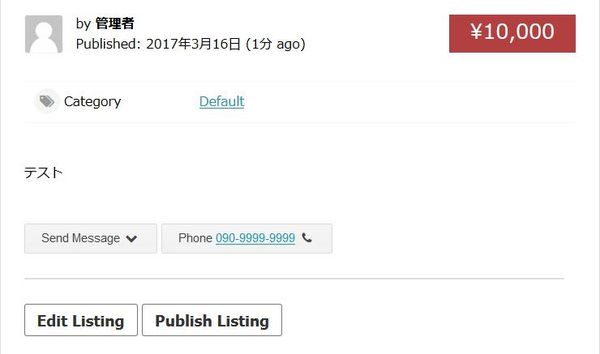
内容を変更したい場合には、「Edit Listing」ボタンをクリックし、
表示内容に問題もなくて、公開したい場合には「Publish Listing」ボタンをクリックします。
設定によっては、管理者の承認を得ないと即公開できないようにできます。
[adverts_manage]
https://wpadverts.com/documentation/creating-ads-management-panel-adverts_manage/
投稿者に公開済みなどの広告を閲覧、編集、削除させたい場合には、上のショートコードを使用します。
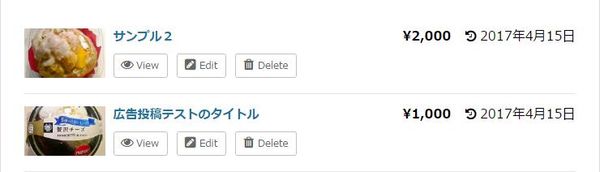
表示させると上のような感じで表示されます。
Gutenberg エディターでの挿入手順
Gutenberg エディターでのショートコードの挿入手順については、
下記の記事にて詳しく解説していますので、御覧ください。
https://www.hiskip.com/wp/notes/9402.html
ウィジェット
ショートコード以外にも 2 種類のウィジェットが用意されています。
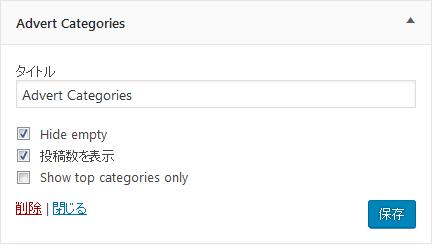
広告のカテゴリをサイドバー等で表示させたい場合に使用します。
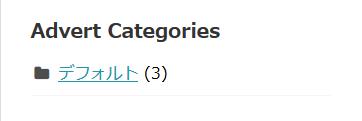
表示させると上のような感じで表示されます。
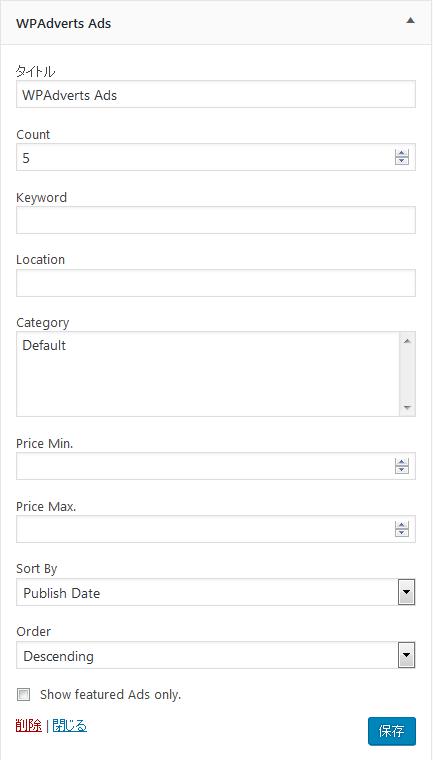
最近公開された広告をサイドバー等に表示させたい場合に使用します。
各種パラメータ(キーワード、場所、カテゴリ、分)で広告をフィルタリングできます。
さらに、広告を公開日、タイトル、価格別に並べ替えることもできます。
- タイトル
ウィジェットのタイトルを入力します。 - Count
ウィジェットに表示する広告の数を入力します。 - Keyword
広告をフィルタリングする際のキーワードを入力します。 - Location
広告を場所によってフィルタリングしたい際に入力します。 - Category
広告を表示するカテゴリを選択します(複数のカテゴリを選択するときは、Ctrlキーを押しながら選択します)。 - Price Min.
入力した数値以上の価格の広告を表示します。 - Price Max
入力された数値以下の価格の広告を表示します。 - Sort By
広告の並べ方(公開日、タイトル、価格)を選択します。 - Order
広告の表示順(昇順または降順)を選択します。 - Show featured Ads only
おすすめの広告(一番上に常に表示される広告)のみを表示したい場合にチェックを付けます。
https://wpadverts.com/documentation/widget-recent-ads/
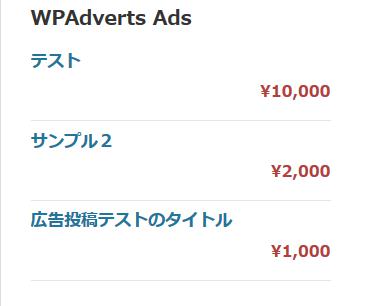
表示させると上のような感じで表示されます。